(7 Способов) Как перенести WhatsApp с Android на iPhone
Ищу легкий, простой и безопасный способ переноса WhatsApp с Android на iPhone? The 7 Методы, перечисленные в этой статье, применимы к нескольким различным сценариям:
- Перенос чатов WhatsApp с Android на новый iPhone совершенно бесплатно без компьютера и USB-кабелей
- Передача данных WhatsApp с Android на iPhone напрямую с помощью адаптера OTG и USB-кабеля без удаления компьютера или данных iPhone
- Переместите WhatsApp с Android на iPhone без кабеля OTG с заводскими настройками iPhone
- Перенос сообщений WhatsApp с Android на iPhone прямо на компьютер без перезагрузки iPhone
- Восстановить резервную копию WhatsApp на Android на iPhone
- Перенос данных WhatsApp с Android на iPhone путем восстановления из резервной копии Google Диска
- Получите резервную копию WhatsApp с Android на iPhone по электронной почте для 100% Бесплатно без дополнительной установки.
Перенос данных WhatsApp с Android на новый iPhone (Свободный + Официальный)
Передача информации об аккаунте WhatsApp, Фото профиля, Индивидуальные чаты, Групповые чаты, История чата, медиа, и настройки на новый iPhone при переходе с Android, Приложение «Переместить на iOS» рекомендуется как официальными лицами WhatsApp, так и Apple..
Что нужно:
- Android-устройство под управлением ОС Android Lollipop, Пакет SDK 21 или выше, или Android 5 или выше.
- iPhone под управлением iOS 15.5 или позже.
- Перейти к приложению iOS, установленному на устройстве Android.
- Версия WhatsApp для iOS 2.22.10.70 или выше, установленной на вашем новом iPhone.
- Версия WhatsApp для Android 2.22.7.74 или выше, установленной на вашем старом устройстве Android.
- iPhone должен быть совершенно новым или сброшен до заводских настроек, и еще не настроен.
Шаги по переносу WhatsApp с Android на новый iPhone
- Положите iPhone рядом с устройством Android.
- Подключите устройство Android и iPhone к источнику питания.
- На устройстве Android, убедитесь, что Wi-Fi включен.
- Включите свой iPhone.
- На экране Hello вашего iPhone, проведите пальцем вверх, чтобы открыть экран быстрого запуска.
- Нажмите «Настроить вручную» в нижней части экрана быстрого запуска на iPhone.
- На вашем iPhone, Следуйте инструкциям на экране, чтобы активируйте eSIM Если вас об этом попросят.
- В приложениях iPhone & Экран данных, выберите «Переместить данные с Android».
- На iPhone, нажмите кнопку QR-кода.
- Используйте камеру вашего Android-устройства, чтобы отсканировать QR-код на вашем iPhone, чтобы открыть Google Play Store..
- На устройстве Android, нажмите «Продолжить», Ознакомьтесь с Правилами и условиями, нажмите «Согласен», чтобы продолжить загрузку приложения «Переместить на iOS» на устройство Android.
- Откройте приложение «Переместить на iOS» на телефоне или планшете Android..
- На экране iPhone «Переместить с Android», нажмите «Продолжить» и дождитесь отображения десятизначного или шестизначного кода.
- Введите цифровой код на вашем устройстве Android при появлении запроса.
- На устройстве Android, Когда спрашивают, нажмите «Подключиться», чтобы присоединиться к временной сети Wi-Fi, автоматически созданной iPhone.
- Выберите WhatsApp и другие типы данных по своему усмотрению на экране «Передача данных» вашего устройства Android..
- На устройстве Android, нажмите НАЧАТЬ чтобы Android подготовил WhatsApp или другие данные для передачи WhatsApp.
- Как только данные будут готовы, вы выйдете из приложения WhatsApp на своем устройстве Android.
- Нажмите «Далее», чтобы вернуться в приложение «Переместить на iOS»..
- Нажмите «ПРОДОЛЖИТЬ», чтобы начать передачу данных WhatsApp с iPhone на телефон или планшет Android..
- Оставьте оба устройства в покое до тех пор, пока приложение «Переместить на iOS» не подтвердит, что передача данных WhatsApp завершится на вашем устройстве Android и панель загрузки на вашем iPhone будет завершена.
- Нажмите «Готово» на старом Android..
- Нажмите «Продолжить», чтобы завершить настройку iPhone в соответствии с инструкциями на экране..
- Загрузите последнюю версию WhatsApp из App Store вашего iPhone.
- Запустите WhatsApp и войдите в систему с тем же номером телефона, который используется на вашем устройстве Android..
- При появлении запроса, нажмите «Пуск» и дождитесь завершения процесса..
- Сейчас, все данные WhatsApp, кроме истории звонков, одноранговые платежные сообщения и отображаемое имя успешно перенесены на iPhone с Android. Вы можете начать беспрепятственно использовать WhatsApp, отправлять и получать сообщения WhatsApp на вашем iPhone, как и раньше.

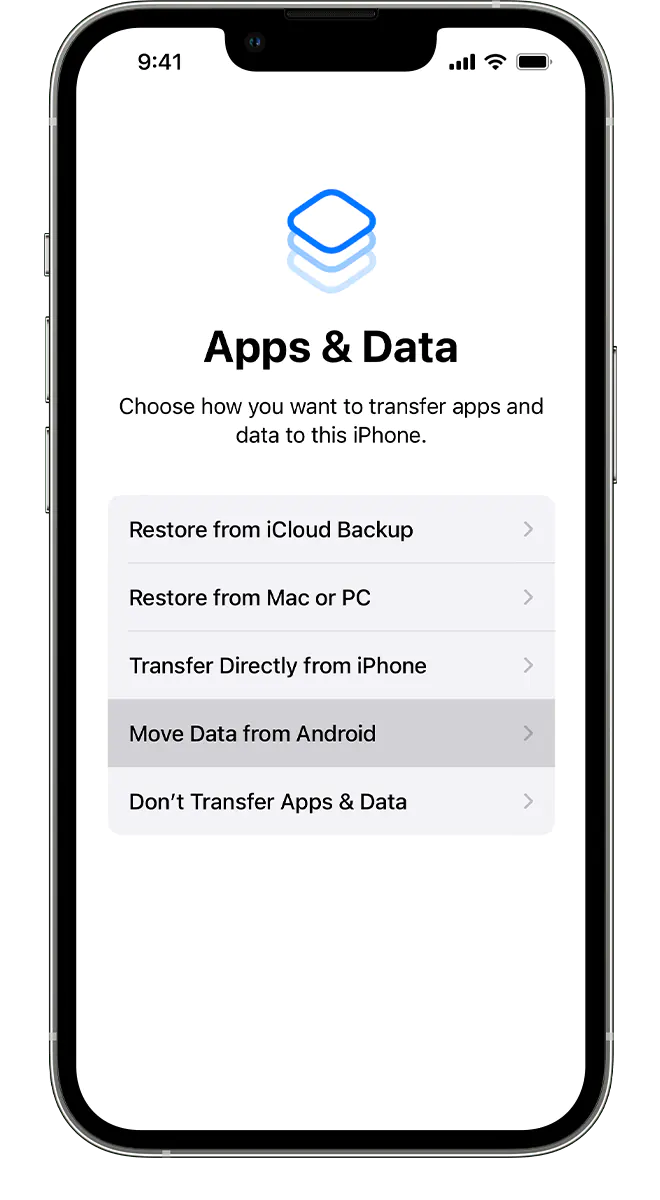


Советы
- Этот метод сложен, Специально для новичка, так как есть так много шагов, которые нужно выполнить.
- Приложение «Переход на iOS» доступно для: 100% скачать бесплатно в магазине Google Play, Однако вы можете установить его на свое устройство Android Ссылка. Если вы не можете использовать Google Play Store, Ознакомьтесь с этой статьей о как скачать APK-файл Move to iOS напрямую или установите приложение «Переместить на iOS» в других магазинах приложений, таких как Tencent App Store, Huawei AppGallery, VIVO App Store и Baidu App Store, и т.д.
- В процессе переноса WhatsApp с Android на iPhone, на вашем Android-устройстве, Может появиться предупреждение о слабом подключении к Интернету. Неважно, Просто игнорируйте это.
- Это единственный метод, рекомендованный как официальными лицами WhatsApp, так и Apple, и вы можете передавать данные WhatsApp с Android на iPhone совершенно бесплатно.
- Метод применим только к сценарию, когда iPhone еще не настроен. Ваш iPhone должен быть новым на заводе или все содержимое и настройки должны быть удалены, когда вы пытаетесь бесплатно сделать резервную копию WhatsApp с Android на iPhone с помощью приложения «Переместить на iOS». Если вы не хотите стирать данные с iPhone, вы должны использовать другие методы, чтобы переместить WhatsApp с Android на iPhone.
- История звонков WhatsApp, Одноранговые платежные сообщения, и отображаемое имя будет потеряно после передачи данных WhatsApp с Android на iOS.
- Вы должны использовать тот же номер телефона на своем новом iPhone, что и на старом устройстве Android, чтобы данные WhatsApp, передаваемые с Android на iPhone, работали должным образом.
- Вы должны держать свое устройство Android и iPhone рядом друг с другом и подключаться к источнику питания в течение всего процесса передачи сообщений WhatsApp.
- Музыка, Книги, и PDF-файлы не могут быть перенесены через приложение «Переместить на iOS», Возможно, вам придется перенести эти данные с Andorid или iPhone вручную или с помощью профессионала телефонный перевод.
- Передача сообщений WhatsApp может быть легко прервана другим приложением или телефоном на устройстве Android, таким образом, Держите Move to iOS на экране все время, пока передача не завершится.
- В дополнение к сообщениям и мультимедиа WhatsApp, Этот метод также можно использовать для переноса контактов, История сообщений, Фото и видео с камер, Фотоальбомы, Файлы и папки, Настройки специальных возможностей, Настройки дисплея, Веб-закладки, Почтовые аккаунты, календари и некоторые бесплатные приложения, доступные как в Google Play, так и в App Store с Android на iPhone.
- Поскольку приложения или настройки, такие как оптимизатор спринтических подключений или интеллектуальный сетевой коммутатор, могут повлиять на ваше соединение Wi-Fi на вашем устройстве Android, они должны быть отключены перед передачей чата WhatsApp.
- Когда вы готовитесь к переносу истории чата WhatsApp, перейти к настройкам > Wi-Fi, Нажмите и удерживайте каждую известную сеть, и забудьте о сети на вашем Android; отключите сотовое соединение для передачи данных на вашем устройстве Android. Эти меры увеличат успешную скорость передачи WhatsApp с Android на iPhone.
Перенос чатов WhatsApp с Android на iPhone без ПК
Если рядом со мной нет компьютера с Windows или Mac, как перенести WhatsApp с Android на iPhone без ПК?
У многих пользователей могут возникнуть аналогичные вопросы, когда они пытаются перенести данные WhatsApp с Android на iPhone без компьютера, но не хочу использовать Перейти в приложение iOS, как в методе 1 так как вам нужно стереть все содержимое и настройки на целевом iPhone перед передачей WhatsApp.
К счастью, вы также можете создавать резервные копии чатов WhatsApp и других данных с Android на iPhone с помощью стороннего приложения Mutsapper. Это профессиональное приложение для передачи данных WhatsApp, созданное для объединения или перемещения данных WhatsApp и WhatsApp Business, таких как тексты, Файлы, фото, Голоса, аудио, Эмодзи, Видео, Местонахождения, GIF-файлы, стикеры и многое другое между Android и iPhone.
Что нужно:
Телефон или планшет Android под управлением Android 7.0 или позже;
iPhone под управлением iOS 9 или позже;
В Кабель OTG (или Адаптер OTG) плюс Кабель Lightning-USB.
Просто следуйте инструкциям, чтобы импортировать данные WhatsApp с Android на iPhone без ПК с помощью приложения Mutsapper:
- На устройстве Android, скачать приложение Mutsapper в Google Play Store или напрямую сохраните APK-файл, перейдя по указанным ссылкам или отсканировав QR-код. Если вы не можете получить доступ к Google Play Store, и скачали APK-файл, Возможно, вам придется установить его вручную.
- Запустите Mutsapper, нажмите Android на iPhone на начальном экране.
- Подключите свой Android и iPhone с помощью Кабель USB-C — Lightning, или Кабель OTG (или Адаптер OTG) плюс Кабель Lightning-USB поставляется с вашим iPhone.
- Введите свой номер телефона и 6-значный код, который вы получите по SMS, чтобы войти в WhatsApp.
- Выберите «Использование кабеля USB-C — Lightning» из 2 варианты переноса данных WhatsApp с Android на iOS без ПК.
- Приложение Mutsapper начинает анализировать данные резервной копии WhatsApp. После завершения анализа, нажмите «Пуск», чтобы начать передачу данных WhatsApp.
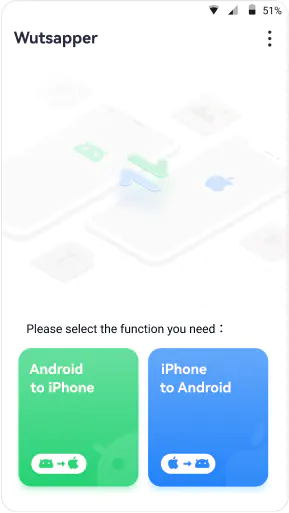

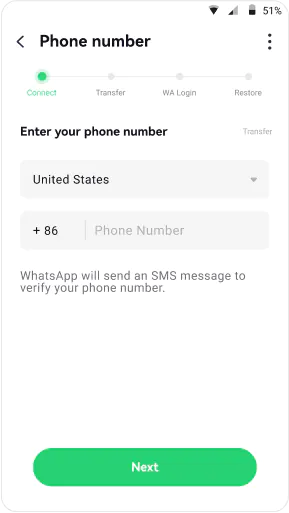


Советы
- По сравнению с приложением «Переместить на iOS», Приложение Mutsapper работает с более широким спектром устройств. Устройства под управлением Android 7.0 или выше (от Samsung, Huawei, Сяоми, HTC, Оппо, LG, Motorola, Sony, Виво, и многое другое), или iOS 9.0 или выше (Я с телефона 7 или позже) находятся в списке поддержки этого приложения для передачи WhatsApp.
- При переносе чатов WhatsApp с Android на iPhone через приложение Mutsapper не требуется совершенно новый или сброшенный к заводским настройкам iPhone. Вы можете сохранить существующие данные WhatsApp на своем iPhone и объединить все данные WhatsApp на вашем устройстве iPhone и Android вместе.
- Если у вас нет кабеля или адаптера OTG, Вы также можете подключить устройство Android и iPhone к компьютеру отдельно с помощью кабелей, которые вы используете для зарядки устройств. С помощью Mutsapper Desktop Toolkit установленный на вашем компьютере, вы по-прежнему можете перемещать чаты WhatsApp с Android на iPhone без кабеля или адаптера OTG.
- Приложение Mutsapper не только позволяет переносить чаты WhatsApp с Android на iPhone, но также позволяет вам делать это наоборот – перенос WhatsApp с iPhone на устройство Android.
- Приложение «Переместить на iOS» позволяет передавать сообщения WhatsApp только с Android на iPhone в целом. Однако, Приложение Mutsapper позволяет выборочно создавать резервные копии WhatsApp с Android на iOS.
- Стикеры WhatsApp можно перенести с Android на iPhone с помощью приложения Mutsapper, но не может быть перенесен с помощью приложения "Переместить на iOS".
- Данные WhatsApp Business можно импортировать с Android на iOS через приложение Mutsapper, Однако, его нет в списке поддержки приложения Move to iOS.
- В данный момент, приложение Mutsapper не может перемещать данные GBWhatsApp с Android на iPhone. Если вам нужно сделать, например, трансфер, Вы можете обратиться к программному обеспечению для передачи данных настольного телефона MobileTrans от той же команды разработчиков.
- В дополнение к передаче всех видов данных между устройством Android и iPhone, приложение Mutsapper также позволяет просматривать удаленные отправителями сообщения WhatsApp, включая тексты;, фото, аудио, видео, Голоса, Файлы, Наклейки, и т.д.
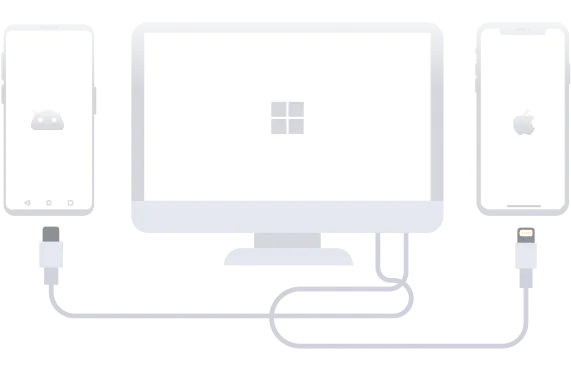
Перенесите WhatsApp с Android на iPhone с помощью Mutsapper Desktop Toolkit
Mutsapper Desktop Toolkit — это компьютерная версия приложения Mutsapper, упомянутая в методе переноса WhatsApp с Android на iPhone.
Если у вас нет кабеля или адаптера OTG для прямого подключения устройства Android к iPhone, Успокоиться и расслабиться! Вы по-прежнему можете использовать Mutsapper Desktop Toolkit для объединения или перемещения данных WhatsApp с Android на iPhone на ПК с Windows, подключив 2 устройств соответственно компьютеру.
Что нужно:
Android-устройство и USB-кабель в комплекте с ним.
iPhone и кабель Lightning-USB поставлялись в комплекте с ним.
Mutsapper Desktop Toolkit.
Вот шаги для переноса чатов WhatsApp с Android на iPhone с помощью Mutsapper Desktop Toolkit.
- Загрузить и установить Mutsapper Desktop Toolkit Ваш компьютер.
- Подключите устройство Android и iPhone к USB-портам отдельно с помощью соответствующих кабелей.
- Запуск Mutsapper Desktop Toolkit, и выберите WhatsApp или WhatsApp Business в раскрывающемся меню на начальном экране..
- Нажмите Android на iPhone.
- Следуйте инструкциям на экране, чтобы включить отладку по USB на устройстве Android.
- Предоставьте разрешения, если они необходимы, на экране каждого устройства.
- Когда устройство Android и iPhone успешно подключены к программному обеспечению для передачи данных WhatsApp, убедитесь, что Android-устройство находится слева (В качестве источника), и iPhone справа (В качестве пункта назначения). Если они находятся в неправильном положении, нажмите кнопку «Перевернуть» посередине, чтобы развернуть.
- Нажмите кнопку «Начать передачу», чтобы начать передачу чатов WhatsApp..
- Убедитесь, что оба устройства хорошо подключены к компьютеру, и не используйте устройства в течение всего процесса передачи.
- Когда отображается окно «Перевод выполнен успешно», нажмите «Готово», чтобы завершить передачу сообщений WhatsApp.
- Проверьте, работает ли WhatsApp должным образом, и все ли данные WhatsApp передаются на ваш iPhone после его перезагрузки.
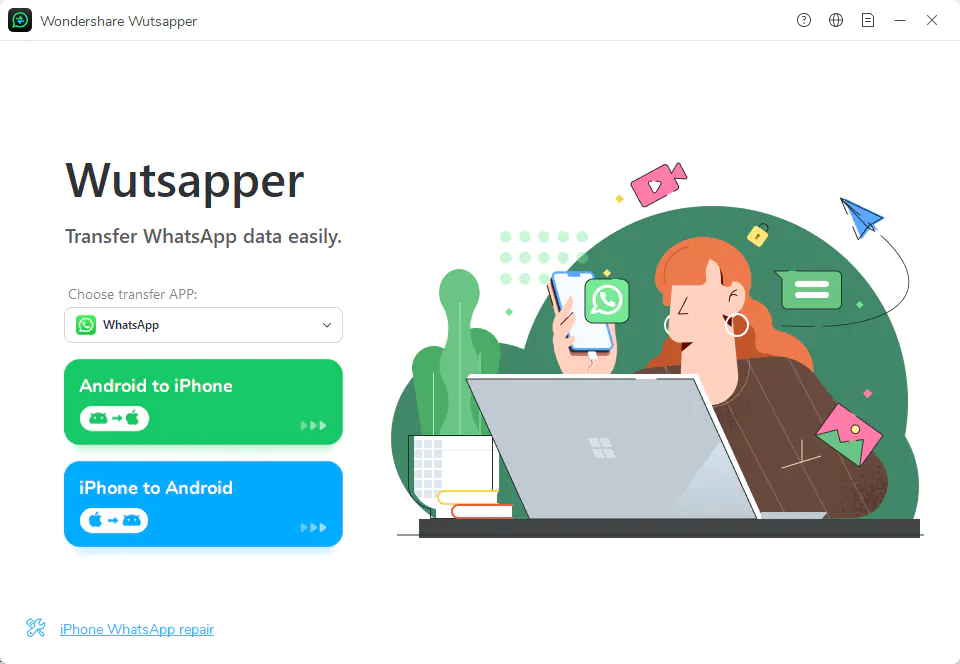
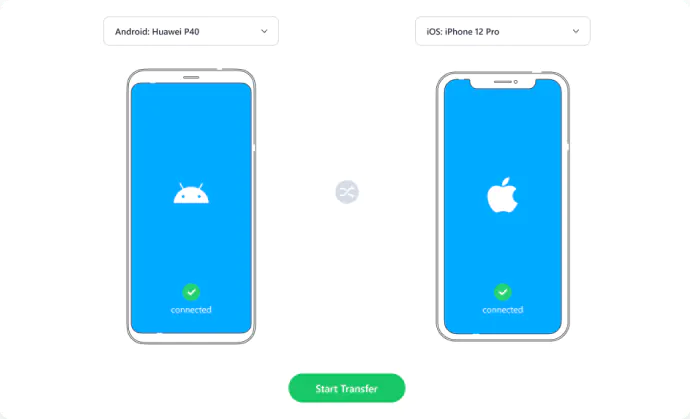


Передача сообщений WhatsApp с Android на iPhone с помощью MobileTrans
Приложение Mutsapper и его настольный инструментарий в основном специализируются на передаче данных WhatsApp с Android на iPhone или с iPhone на Android.
Отличается от Mutsapper, MobileTrans разработан для перемещения данных (включая фотографии, Обои, видео, Музыка, Рингтоны, Голосовые заметки, Голосовая почта, Программы, контакты, Черный список контактов, текстовые сообщения, Журналы вызовов, заметки, календарь, Напоминания, Сигнализации, закладки и история Safari) помимо данных WhatsApp на устройствах Android, iPhone и компьютеры, iCloud и более выборочно в соответствии с вашими потребностями.
С MobileTrans, вы можете не только передавать данные WhatsApp и WhatsApp Business с Android на iOS или с iOS на Android в качестве Mutsapper, но также перемещать данные WhatsApp и WhatsApp Business с Android на Android или с iOS на iOS. Что более, с его помощью, вы также можете восстановить данные WhatsApp с Google Диска или iCloud на Android или iPhone; резервное копирование и восстановление данных WhatsApp, и другие данные и приложения; извлечение данных из резервной копии iTunes; трансферная ЛИНИЯ, ГБ Ватсап, Кик, Данные Viber или WeChat с одного телефона на другой; Перенос плейлиста с одной платформы на другую; Объединение дубликатов контактов; конвертировать HEIC в JPG и многое другое.
Следующий, давайте посмотрим, как перенести данные WhatsApp с Android на iOS с помощью MobileTrans:
Что нужно:
Android-устройство и USB-кабель в комплекте с ним.
iPhone и кабель Lightning-USB поставлялись в комплекте с ним.
MobileTrans.
Следуйте инструкциям:
- Скачать, установить и запустить MobileTrans на компьютере;
- Подключите свой телефон или планшет Android и iPhone к компьютеру соответственно с помощью USB-кабелей;
- На вкладке по умолчанию WhatsApp Transfer, выберите WhatsApp Transfer или WhatsApp Business Transfer на основе версии WhatsApp на вашем устройстве.
- Следуйте приведенным инструкциям, чтобы оба устройства были успешно подключены к компьютеру.
- Убедитесь, что устройство Android является исходным слева, и iPhone пункт назначения справа. Если они не в правильных позициях, используйте кнопку «Перевернуть» вверху по центру, чтобы поменять местами свои позиции.
- Отметьте типы данных WhatsApp, которые вы хотите перенести с Android на iPhone, и нажмите «Пуск», чтобы начать передачу. Если WhatsApp уже установлен на вашем iPhone, Возможно, вам придется решить, объединять существующие данные или нет.
- Держите устройства хорошо подключенными к компьютеру в течение всего процесса передачи данных WhatsApp. Когда перевод будет завершен, вы можете легко использовать WhatsApp на своем iPhone как обычно.



Восстановить резервную копию WhatsApp с Android на iPhone
MobileTrans также имеет одноименное приложение для Android и iOS. С помощью Приложение MobileTrans установлен на вашем Android-устройстве, вы можете выбрать WhatsApp Transfer на вкладке «Передача по телефону» по умолчанию, и выполните те же действия, что и в инструкциях в разделе Метод приложения Mutsapper восстановить WhatsApp с Android на iPhone.
Универсальный телефонный менеджер Dr.Fone от того же разработчика Wondershare имеет встроенный модуль WhatsApp Transfer. Если вы Dr.Fone пользователь, вы можете перейти к WhatsApp Transfer в разделе «Панель инструментов», выберите «Передача сообщений WhatsApp», чтобы импортировать чат WhatsApp с Android на iPhone, выполнив аналогичные действия в этом методе..
С помощью резервного копирования приложения & Функция восстановления в разделе «Резервное копирование» & Вкладка «Восстановить» в MobileTrans, или Резервное копирование сообщений WhatsApp и Восстановление на устройство модули в Dr.Fone, Вы также можете создавать резервные копии данных WhatsApp со своего устройства Android на компьютер, затем восстановите резервную копию WhatsApp с Android на iPhone в любое время, если это необходимо.
В дополнение к переносу чатов WhatsApp с Android на iPhone, MobileTrans а Dr.Fone также позволяет нам перемещать LINE, ГБ Ватсап, Кик, Данные Viber или WeChat с Android на iPhone или с iPhone на Android с легкостью.
Помимо прямого импорта чата WhatsApp с Android на iPhone, вы также можете заранее создать резервную копию WhatsApp для своего телефона или планшета Android, используя программное обеспечение для резервного копирования WhatsApp, например MobileTrans или Dr.Fone, и восстановите из этой резервной копии на свой iPhone в любое желаемое время.
Что нужно:
Android-устройство и USB-кабель в комплекте с ним.
iPhone и кабель Lightning-USB поставлялись в комплекте с ним.
MobileTrans или Dr.Fone.
Вот шаги, которые необходимо выполнить::
- Скачать, установить и запустить MobileTrans или Dr.Fone на компьютере.
- Подключите устройство Android к компьютеру.
- В MobileTrans, нажмите на Резервное копирование & Вкладка «Восстановить», Резервное копирование в App Backup & Раздел «Восстановление», затем выберите WhatsApp, чтобы открыть окно резервного копирования. В Dr.Fone, нажмите на Ящик для инструментов на левой боковой панели, выберите WhatsApp Transfer в правом окне., перейдите в раздел «Резервное копирование сообщений WhatsApp» на вкладке WhatsApp по умолчанию, чтобы запустить интерфейс резервного копирования WhatsApp..
- Следуйте инструкциям на экране, чтобы включить отладку по USB и убедиться, что ваше устройство Android распознается программным обеспечением резервного копирования WhatsApp.
- Нажмите «Пуск» или «Перенести», чтобы начать резервное копирование чатов WhatsApp..
- Следуйте инструкциям на экране MobileTrans чтобы отключить автоматическое резервное копирование на Google Диск и РЕЗЕРВНОЕ КОПИРОВАНИЕ чатов WhatsApp на устройстве Android, перейдя в «Настройки» > Чаты > Резервное копирование чата в WhatsApp. Когда резервное копирование завершится, нажмите кнопку Далее.
- В окне, отображающем полноту резервного копирования сообщений WhatsApp, нажмите «Восстановить», чтобы войти в экран восстановления и получить резервную копию WhatsApp с Android на iPhone.
- Подключите iPhone к компьютеру с помощью кабеля Lightning-USB, который вы используете для передачи данных.
- Выберите резервную копию сообщения WhatsApp, которую вы хотите перенести на iPhone, в качестве источника из раскрывающегося меню слева..
- Убедитесь, что iPhone распознается как пункт назначения.
- Нажмите кнопку «Пуск», чтобы начать восстановление чата WhatsApp с Android на iPhone.
- Держите свой iPhone на связи, пока не закончится копирование данных WhatsApp.


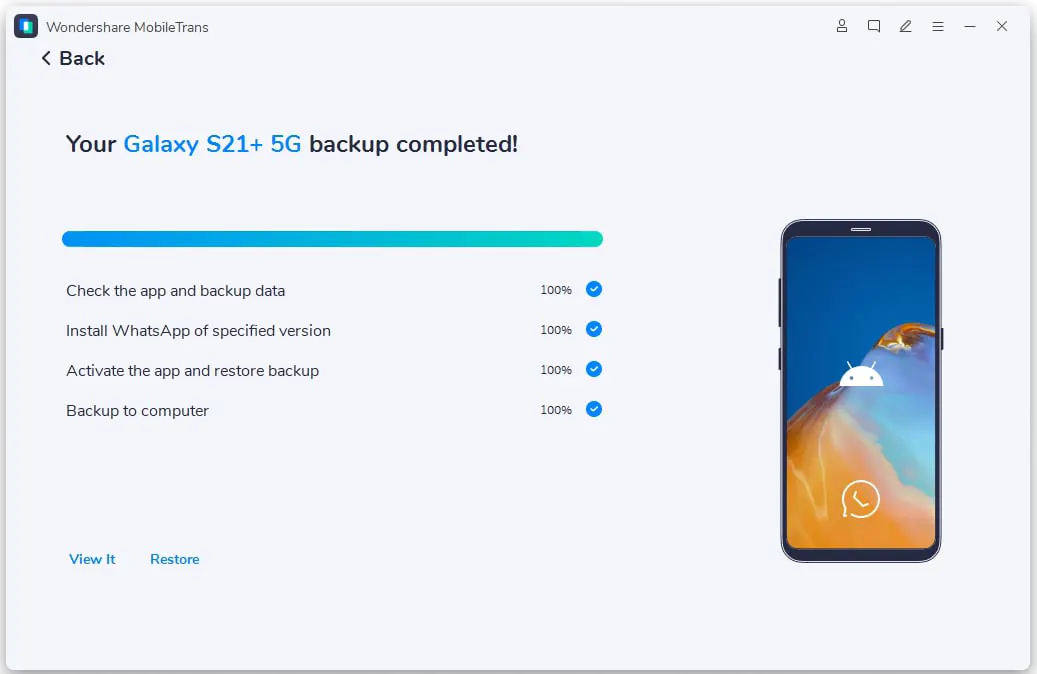
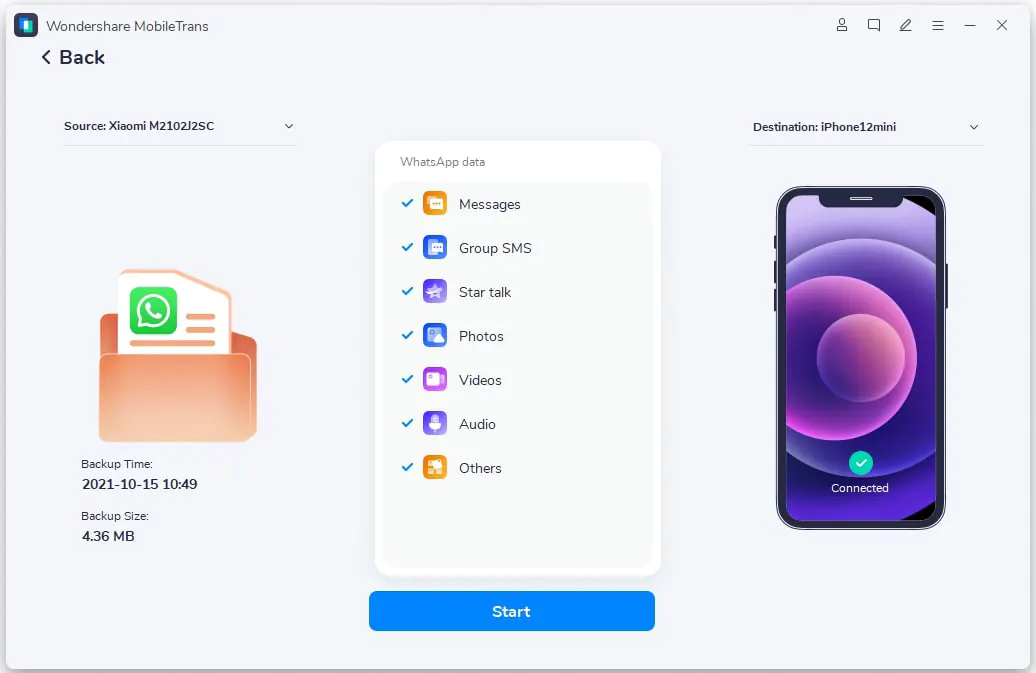
Советы
Если вы не хотите делать резервную копию WhatsApp с Android на iPhone сразу после резервного копирования, Вы можете выполнить восстановление на iPhone в любое время по желанию. Просто откройте MobileTrans, выберите Резервное копирование & Восстановление из верхнего навигационного меню, нажмите кнопку «Восстановить» под резервной копией приложения. & Раздел «Восстановление», выберите резервную копию WhatsApp, из которой вы хотите восстановить, в соответствии с указанной информацией., и вы войдете в тот же интерфейс, что и в Step 7.
Перенос данных WhatsApp с Google Диска на iPhone
В общем, на устройствах Android, Резервное копирование данных WhatsApp осуществляется через Google Диск, в то время как чаты WhatsApp резервируются через iCloud на iPhone. Поскольку Google Диск и iCloud относятся к разным платформам ОС, WhatsApp не предоставляет официального способа перемещения своих данных между 2 Платформ.
Успокоиться и расслабиться! С помощью телефонный перевод MobileTrans, Перенести резервную копию WhatsApp с Google Диска на iPhone очень просто и удобно.
Что вам нужно сделать, так это скачать MobileTrans, установить и запустить его на компьютере, и следуйте приведенным ниже инструкциям:
Что нужно:
iPhone и кабель Lightning-USB поставлялись в комплекте с ним.
Резервное копирование Google Диска вашего устройства Android.
MobileTrans.
Меры:c
- В MobileTrans, выберите Google Диск в WhatsApp на вкладке WhatsApp Transfer по умолчанию..
- Войдите в аккаунт Google Диск, на котором хранится резервная копия WhatsApp вашего устройства Android..
- Как сообщить Google, что вы пытаетесь войти в систему.
- Найдите резервную копию, которую вы хотите скопировать на свой iPhone, и нажмите на ссылку «Загрузить», чтобы сохранить резервную копию на свой компьютер.
- Скопируйте и вставьте код подтверждения, полученный в текстовых сообщениях, чтобы передача данных телефона могла проанализировать файл резервной копии. PIN-код также нужен, если ваша учетная запись защищена двухфакторной аутентификацией.
- Подключите iPhone к компьютеру с помощью кабеля Lightning-USB, который вы используете для зарядки телефона.
- При синтаксическом анализе резервной копии, нажмите «Просмотр», чтобы просмотреть данные в резервной копии..
- Щелкните значок «Восстановить» в окне списка резервных копий или кнопку «Восстановить на устройство» в окне предварительного просмотра, чтобы войти в интерфейс восстановления.
- Убедитесь, что ваш iPhone распознан как пункт назначения.
- Нажмите кнопку «Пуск», чтобы начать перенос резервной копии WhatsApp с Google Диска на iPhone.



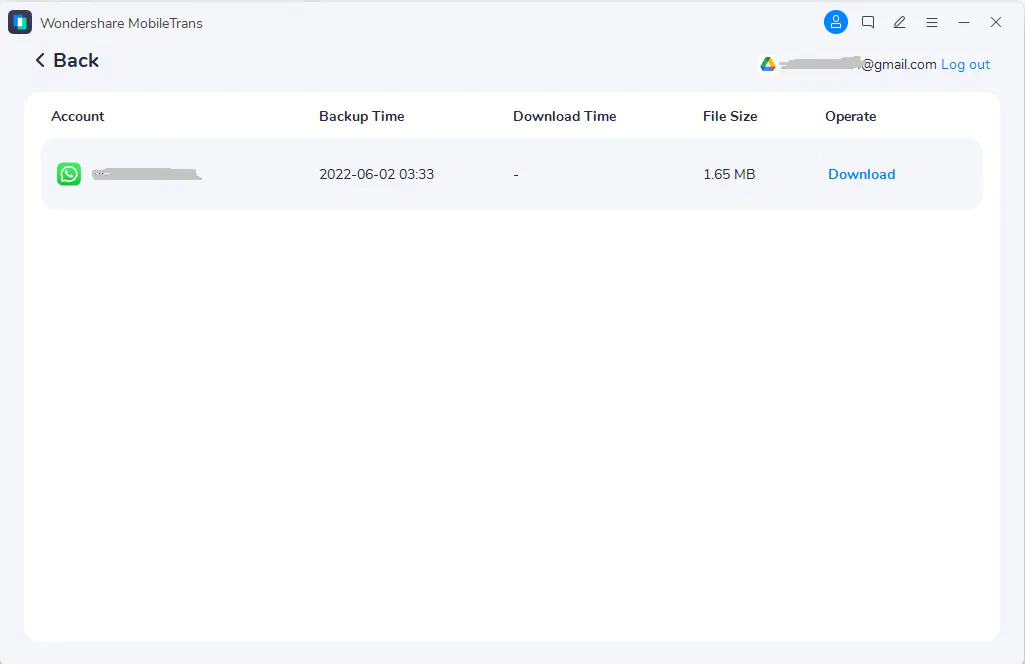





Советы
- Когда вам нужно восстановить, перенести резервную копию WhatsApp с Google Диска на iPhone, Вы можете использовать только метод перевод телефона MobileTrans. Менеджер телефона Dr.Fone еще не имел встроенной функциональности.
- Вы можете свободно выбирать время, когда вам нужно восстановить резервную копию WhatsApp с Google Диска на iPhone.
- Когда анализируется резервная копия WhatsApp на Google Диске, Вы можете нажать «Просмотр», чтобы просмотреть сообщения в резервной копии, и выборочно отметьте те, которые вы хотите восстановить на свой iPhone.
- Когда программное обеспечение начинает восстанавливать резервную копию WhatsApp с Google Диска на iPhone, вам будет предложено решить, следует ли хранить существующие данные WhatsApp на iPhone или нет.
- Помимо iPhone, iPad или iPod touch, вы также можете получить резервную копию WhatsApp с Google Диска на устройство Android.
- В дополнение к восстановлению на устройство iOS или Android, вы также можете экспортировать сообщения WhatsApp в виде файлов PDF или HTML.
Получите резервную копию WhatsApp с Android на iPhone по электронной почте
Это может быть самый простой способ сделать резервную копию чата WhatsApp с Android на iPhone по электронной почте. В отличие от других методов, перечисленных выше, вам не нужно устанавливать какое-либо дополнительное приложение на свое устройство Android или iOS, или любое программное обеспечение на вашем компьютере для выполнения передачи WhatsApp с Android на iOS. Что более, Вы можете легко завершить передачу без USB-кабеля. Единственным недостатком этого метода является то, что вы не можете импортировать файл TXT чата WhatsApp в WhatsApp на iPhone.
Решите, можете ли вы принять фатальный недостаток или нет. Если ответ положительный,, следуйте инструкциям по экспорту чата WhatsApp с Android на iPhone:
Что нужно:
Настройка электронной почты как на устройстве Android, так и на iPhone.
Меры:
- Как открыть индивидуальную или групповую беседу в WhatsApp на устройстве Android.
- Нажмите «Дополнительные параметры» (Символ трех точек) в правом верхнем углу, затем выберите Дополнительно > Последовательный экспорт чата.
- Решите, включать ли медиафайлы или нет при экспорте данных WhatsApp.
- На экране «Создание электронной почты», введите адрес электронной почты получателя, затем отправьте электронное письмо, или напрямую сохраните электронное письмо как черновик.
- Откройте электронное письмо, полученное или сохраненное как черновик, на вашем iPhone., вы можете сохранить чаты WhatsApp в виде файла .txt, прикрепленного к электронному письму.

Советы
- Этот метод является официальным и совершенно бесплатным.
- Чаты WhatsApp будут прикреплены к файлу Email в формате TXT, и носители также будут добавлены в качестве вложений. Как история чата в .txt файле, так и на носителях, таких как фотографии, видео, Голоса и смайлики сохраняются отдельно, просмотр чатов WhatsApp будет гораздо менее интуитивно понятным, чем сохранение в формате PDF или HTML с помощью MobileTrans или Dr.Fone.
- Файл TXT и медиафайлы больше не могут быть импортированы в WhatsApp. Вы можете просматривать только текстовую версию чатов, и изображения, Видео и голоса сохраняются отдельно без какого-либо контекста.
- Когда носитель подключен, Вы можете экспортировать до 10,000 последние сообщения в электронном письме. Если носитель не добавлен, Вы можете отправить до 40,000 Сообщения. Конкретное количество чатов и медиафайлов, которые вы можете прикрепить к электронному письму, зависит от ограничений на максимальные размеры электронной почты различных поставщиков услуг электронной почты.
Заключение
В этой статье, Мы ввели 7 способы переноса WhatsApp с Android на iPhone. Вы можете легко найти способ передачи данных WhatsApp с Android на iPhone через сеть Wi-Fi, Кабель OTG, USB-кабели или электронная почта, Независимо от того, с компьютером или только с мобильными устройствами, независимо от того, с локальной резервной копией или резервной копией Google Диска или без какой-либо резервной копии, неважно, новый iPhone или старый, Независимо от того, используете ли вы официальные или сторонние инструменты.
Если вы знаете какой-либо другой способ переноса данных WhatsApp с Android на iPhone, который не был включен в эту статью, не стесняйтесь сообщить нам об этом в разделе комментариев, И мы добавим новые способы как можно скорее.
Если у вас есть какие-либо предложения или вопросы о резервном копировании чата WhatsApp с Android на iPhone, Не стесняйтесь комментировать ниже.









3 Ответы
[…] Перенос данных WhatsApp с Android на новый iPhone (Свободный + Официальный) […]
[…] Как перенести WhatsApp с Android на iPhone после […]
[…] При использовании приложения Move to iOS для бесплатного переноса данных WhatsApp с Samsung на iPhone, вы должны загрузить приложение из Google Play Store и установить его на свой Samsung Galaxy S20. Вы можете подключить Samsung и iPhone к одной и той же сети Wi-Fi или позволить телефону Samsung присоединиться к временной сети Wi-Fi, автоматически созданной iPhone. Ваш iPhone должен быть новым или сброшенным. Это сказать, если вам нужно бесплатно перенести сообщения WhatsApp с Samsung на iPhone с помощью приложения Move to iOS, Ваш iPhone не должен был быть настроен раньше. Процесс переноса WhatsApp с Samsung на iPhone немного сложен для новичка, Подробную инструкцию вы можете найти в статье о переносе чатов WhatsApp с Android на iPhone. […]